Egy jól elkészített animált bevezető, logó vagy grafika nagyszerű kiegészítője lehet a videónak, és vonzóbbá teheti nézőit. A kulcsszó itt jól sikerült. A rendetlen vagy rosszul elkészített animált grafika elvonja a közönséget, ami inkább akadályoz, mint segít.
AAdobe Premiere Pro CC nagyszerű választási lehetőség grafikák animálásához. Bár lehet, hogy eleinte meg kell tanulnia a program néhány csínját-bínját, amint rászokott, valóban olyan animált grafikát készíthet, amely pontosan úgy néz ki, ahogyan szeretné. Ez az oktatóanyag bemutatja, hogyan készíthet néhány alapvető animációt egy grafikán, hogy bármilyen videoprojektet javíthasson vele.
Projektjének beállítása mozgógrafikához
Egy új projekt megnyitása után létre kell hoznia egy sorozatot, és be kell állítania a sorozat beállításait. Ebben a cikkben egy példagrafikát fogunk használni, de ne feledje, hogy a Premiere-ben is sokféleképpen végezhet dolgokat, mint minden szerkesztő szoftverben. Tehát nyugodtan kísérletezzen ezen lépések bármelyikével.
Íme, hogyan állíthatja be a sorozatot:
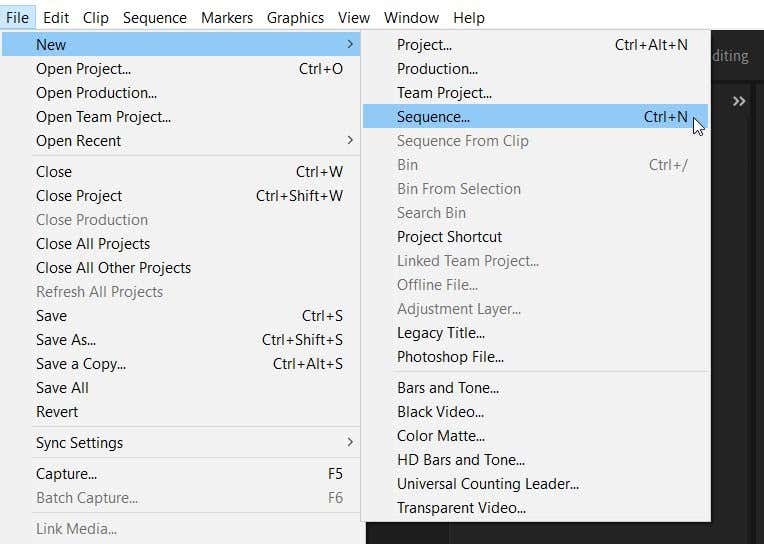
2. A sorozat-előbeállítások kiválasztása általában attól függ, hogy milyen kamerával filmezett, de mivel grafikát készítünk, a DV – NTSC alatt csak a Standard 48kHz lehetőséget választjuk. .
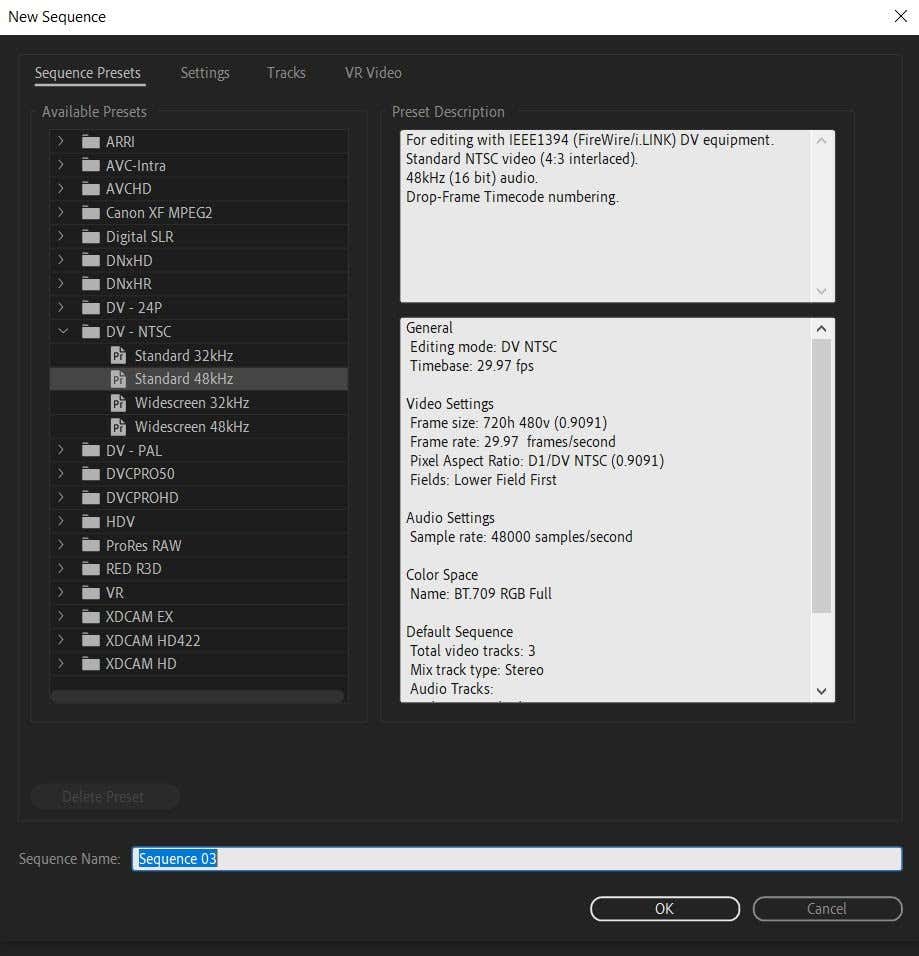
3. A sorozatbeállítások kiválasztása után nevezze el a sorozatot, majd kattintson az OK gombra. Az új sorozat megjelenik az idővonalon és a Projekt panelen.
Most szeretne hozzáadni olyan elemeket, amelyeket a grafikához fog használni. Ez lehet az Ön logója, vagy hozzáadhatja az valami szöveget elemet az Essential Graphics panelen a Graphics alatt, felül. Az Essential Graphics panel szövege előre animált, de tetszés szerint módosíthatja őket betűtípusokkal, színekkel és animációkkal.
Először is megvizsgáljuk, hogyan adhat hozzá saját eredeti grafikáját, például logót.
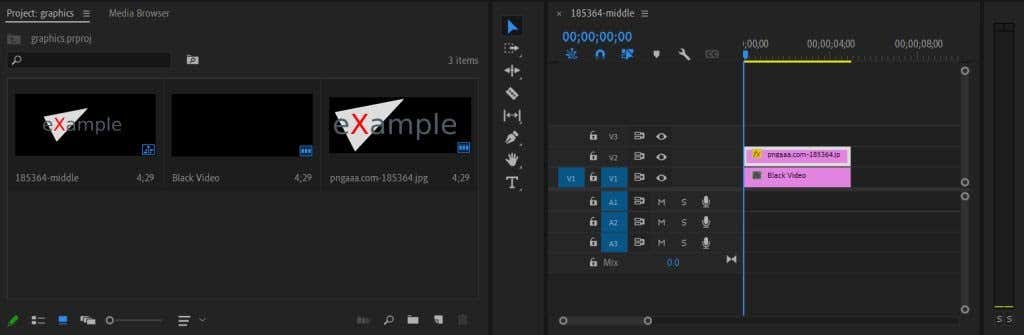
2. Most húzza a grafikát/logót az idővonalra. Ha a grafika túl nagy vagy túl kicsi, akkor ezt azEffektusvezérlők panelen javíthatjuk. Válassza ki a grafika klipjét az idővonalon, és az Effektusvezérlőkben keresse meg a Méret lehetőséget. Növelje vagy csökkentse ezt az értéket, hogy a grafika tetszés szerint illeszkedjen a videóhoz.
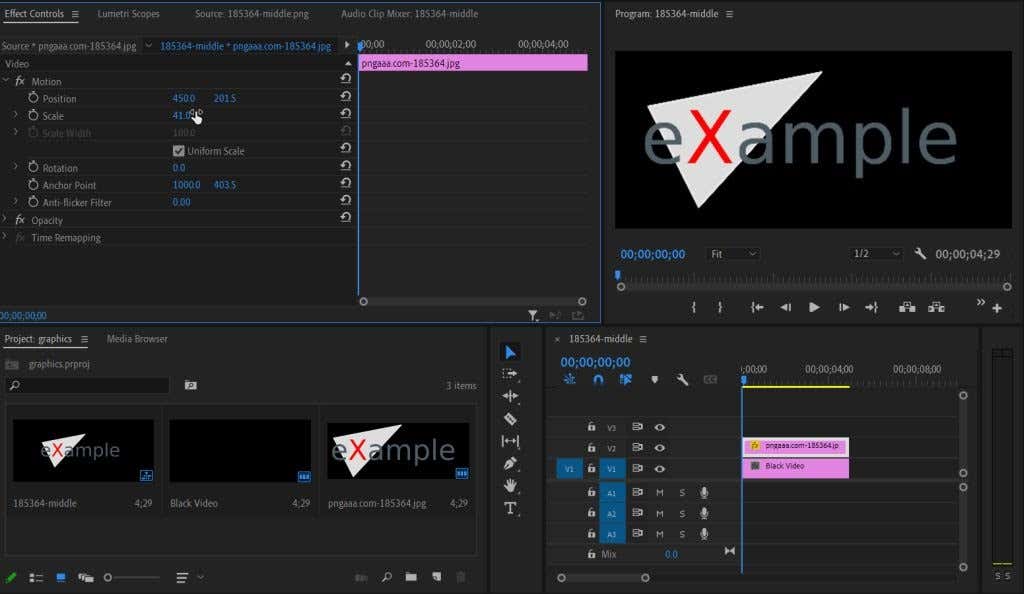
A következőképpen adhat hozzá Essential Graphics szöveganimációkat:
1. Nyissa meg az Essential Graphics >Tallózás menüpontot, és keresse meg a használni kívánt animált szöveget.
2. Jelölje ki és húzza az idővonalra. A minta szövegére kattintva hozzáadhatja saját szövegét.
3. Az Effektusvezérlők segítségével szerkesztheti az animációkat az alábbi módszerekkel kulcskockákkal.
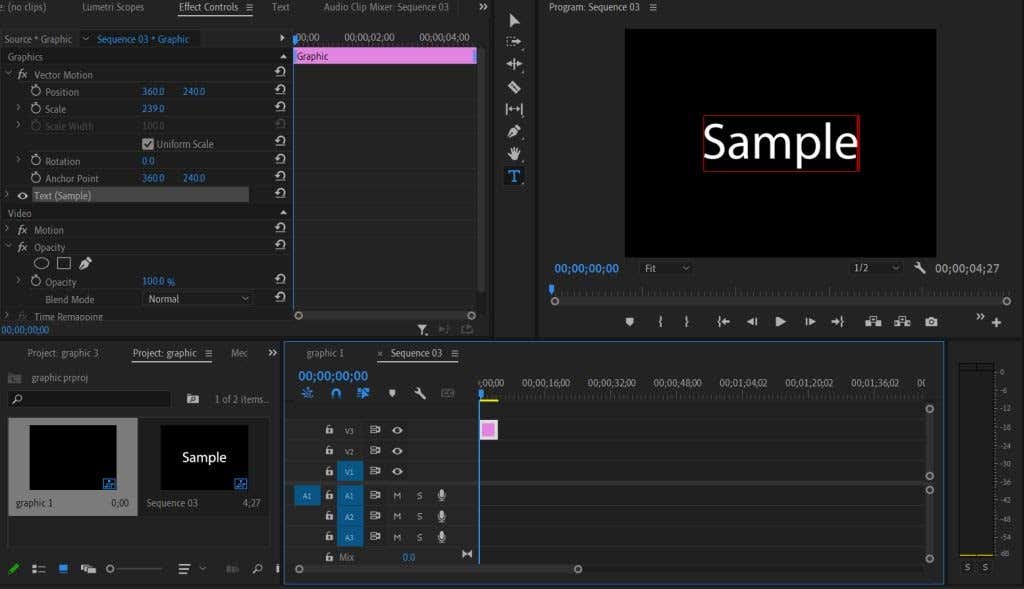
Animálja és szabja testre grafikáját
Néhány különböző módon animálhat egy grafikát. Először is letölthet előre beállított értékeket, hogy hatásokat kapjon, egyszerűen hozzáadva őket a projekthez. Vagy használhatja az effektusvezérlőket a grafika animálásához. Ez a rész mindkét módszert áttekinti.
Előbeállítás hozzáadása a projekthez:
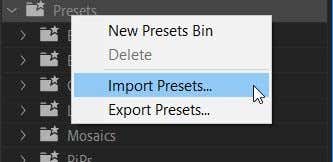
3. Az importálás után keresse meg a használni kívánt előre beállított beállítást az Effektek panelen, és húzza a grafikus klipre.
4. Az Effektusvezérlők beállításaiban szerkesztheti az előre beállított effektusokat. Ezt úgy teheti meg, hogy módosítja az egyes effektusok értékét, hogy elérje a kívánt eredményt.
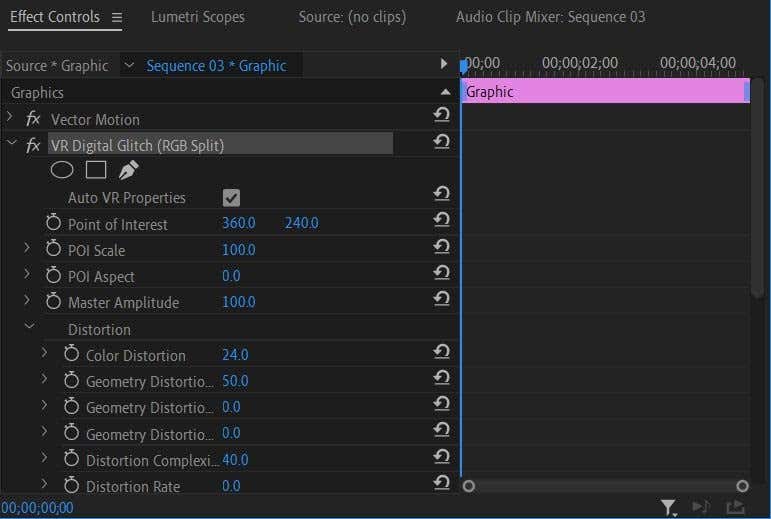
Most talán szeretne saját maga létrehozni egy animációs effektust. Ez közvetlenül megtehető az effektusvezérlőkből. Ezzel a grafikával egy egyszerű méretnövelő animációt készítünk.
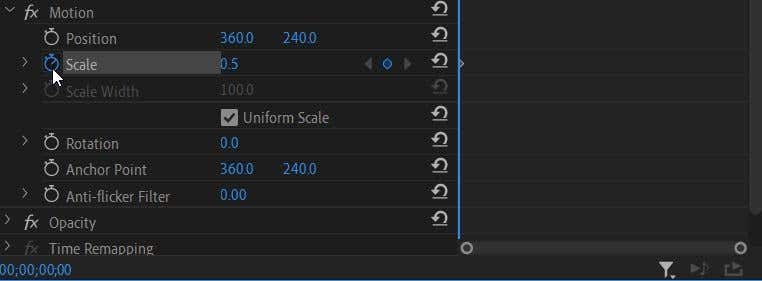
3. Most lépjen a videó azon pontjára, ahol módosítani szeretné a hatást. Mivel idővel növelni akarjuk a grafika méretét, az idővonal kurzort oda mozgatjuk, ahol az animációt szeretnénk befejezni, és a Scale értéket a kívánt legnagyobb méretre állítjuk. A rendszer automatikusan új kulcskockát állít be.
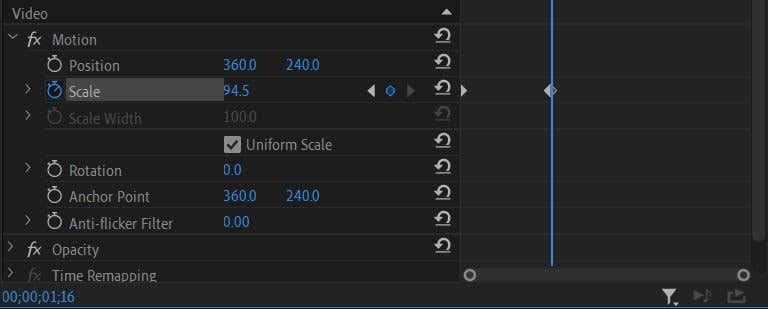
4. Az animáció automatikusan megtörténik, amikor a videó egyik beállított kulcskockáról a másikra lép. Ezeket a kulcskockákat vagy effektusértékeket tetszés szerint módosíthatja, amíg el nem éri a kívánt hatást.
Most játssza le a videót, hogy az animáció úgy nézzen ki, ahogy szeretné. Ha igen, akkor exportálja projektjét. Ha szeretné, megpróbálhatja szerkeszteni a grafikát az Adobe After Effects alkalmazásban, hogy még jobban szabályozhassa annak megjelenését.
Grafika animálása az Adobe Premiere Pro programban
Bár elsőre ijesztőnek tűnhet, az animált grafika a Premiere használatával készítése gyorsan megtanulható. Miután követte ezt a videószerkesztési oktatóanyagot, lenyűgöző, professzionális megjelenésű animált grafikával rendelkezik, amellyel videóit a következő szintre emelheti.
.